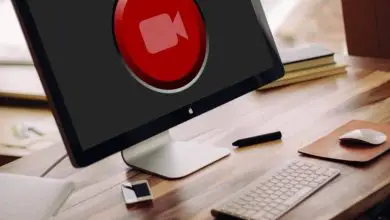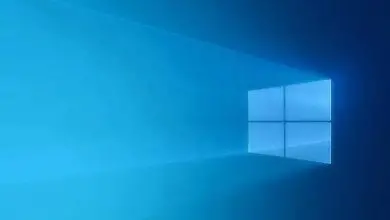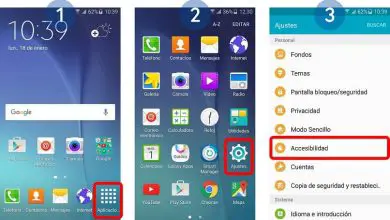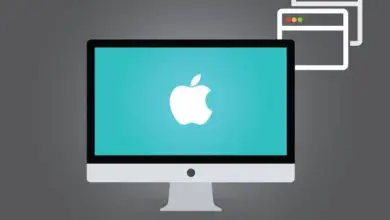Come visualizzare la percentuale di batteria rimanente in Windows 10

I computer desktop sono dispositivi in grado di eseguire qualsiasi programma che desideriamo. Questi ci aiutano a svolgere le attività digitali nel modo più semplice possibile.
Funzionano su un sistema operativo di base, che è preinstallato sul disco rigido del computer. Il software è ciò che ci permette di manipolare in modo pratico tutti i componenti dei nostri computer.
Attualmente, il sistema operativo più utilizzato dalla maggior parte dei produttori di computer è Microsoft Windows. Questo software è stato a lungo uno dei più popolari, grazie alla sua capacità e funzionalità.
Creato dalla società Microsoft nel 1985, sin dalla sua nascita si è caratterizzato come un sistema rivoluzionario in grado di soddisfare qualsiasi esigenza. Ogni tanto Windows ci propone nuovi aggiornamenti al suo sistema operativo, migliore e con funzionalità più avanzate.
Cosa fare in modo che il mio computer mostri la percentuale della batteria, Windows?
La versione più recente del sistema operativo Windows è Windows 10, attualmente è la versione più capace che possiamo trovare in Windows. Questa versione è stata molto apprezzata dai consumatori, i programmi che offre sono molto buoni.
Se abbiamo questa versione installata sui nostri computer, è molto importante conoscere le funzioni e gli strumenti che possiamo avere. In questo modo potremo sfruttare appieno le capacità delle nostre squadre.
Per quanto riguarda la batteria, Windows si è caratterizzato mostrandoci una barra che indica la capacità attuale della nostra batteria. Questo, sebbene molto buono, non è molto esatto, poiché per vedere la percentuale corrente dobbiamo posizionare il cursore del mouse sull’icona della batteria.
Pertanto, può essere un po’ noioso dover scorrere lì per vedere la percentuale della nostra batteria. Windows, sebbene sia un sistema molto completo, da solo non possiamo configurarlo per mostrare la percentuale della batteria.
Ma non dobbiamo preoccuparci, scaricando un programma chiamato BatteryBar che è molto leggero, da internet potremo scaricarlo. In questo articolo impareremo come scaricare e installare questo programma per osservare la percentuale della batteria in Windows 10.
Va notato che è importante conoscere la percentuale di batteria che il nostro team ha. In questo modo possiamo essere cauti in ogni situazione. Fortunatamente, ci sono programmi come BatteryBar che ci aiutano in questo processo.
Passaggi per scaricare BatteryBar per vedere la percentuale della batteria in Windows 10
Come accennato in precedenza, questo è un programma molto leggero, quindi non occuperà molto spazio sui nostri computer. Qui puoi vedere la capacità di archiviazione del tuo PC. Per scaricarlo, la prima cosa che dobbiamo fare è aprire il nostro browser di fiducia.
Una volta che siamo nella pagina principale del nostro computer, andiamo sulla barra di ricerca per trovare il sito ufficiale del programma BatteryBar. Lo stesso, puoi ottenerlo tramite questo link. In questo modo entreremo nella pagina ufficiale di BatteryBar e si avvierà automaticamente il download.
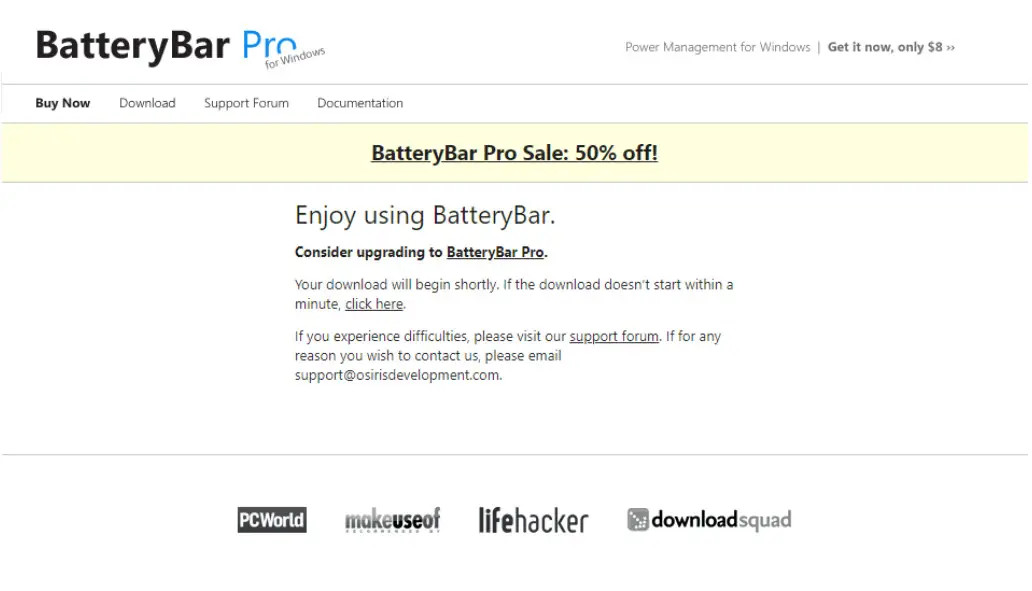
Il processo di download sarà molto veloce, poiché il programma stesso è molto leggero, quando il download è terminato dobbiamo aprire la cartella dei download e quindi individuare il file scaricato.
Quando individuiamo il file, dobbiamo fare doppio clic su di esso, ora dobbiamo eseguire il processo di installazione di BatteryBar. Apparirà una finestra di benvenuto, dove dobbiamo selezionare l’opzione Avanti situata nell’angolo in basso a destra della scheda.
Successivamente, apparirà una finestra in cui dobbiamo scegliere tra quali opzioni attivare e quali no. Dobbiamo solo contrassegnare due opzioni, la prima che sarà quella che ci mostrerà un’icona con la percentuale della batteria. Quindi segniamo l’ultimo, questo è quello che adatterà la lingua del programma.
Lasciamo le altre opzioni disabilitate e clicchiamo su Avanti, infine faremo clic sull’opzione Installa. Ora, dobbiamo essere pazienti fino al termine del processo di installazione, infine dobbiamo scegliere se vogliamo riavviare il computer o riavviarlo in seguito e fare clic su Fine.
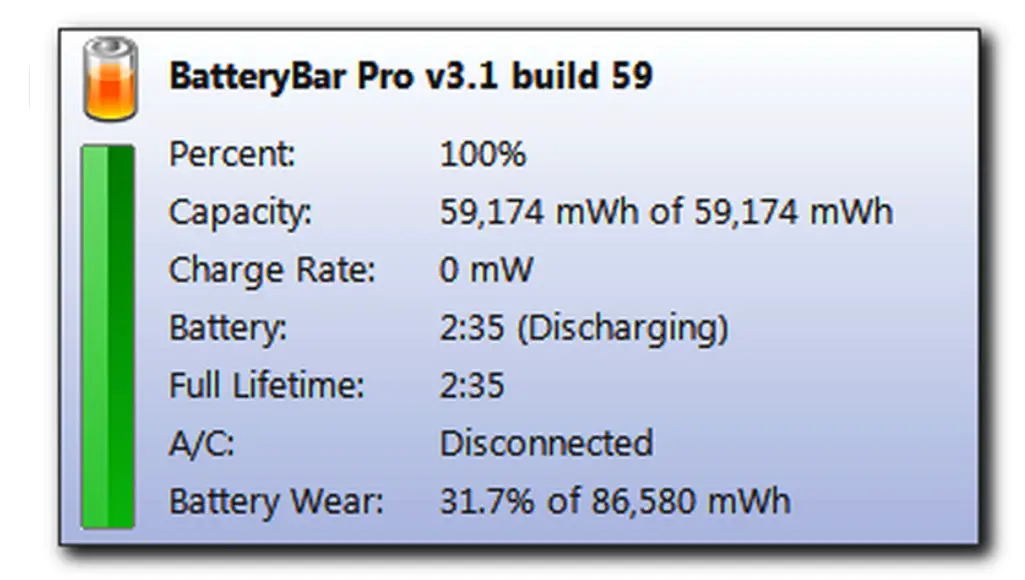
Pronto, se guardiamo nell’angolo in basso a destra dello schermo, apparirà un’icona della batteria, che indica il tempo rimanente per l’esaurimento della batteria. Se clicchiamo su questa icona, apparirà la percentuale della nostra batteria.